Реклама
Виндовс 10 је бехемотх. Чак и након што сте прошли кроз мучан процес припрема вашег система за инсталирање Виндовс 10 Учините ово пре сваке Виндовс 10 исправке или инсталацијеВиндовс 10 добија велике исправке два пута годишње, плус месечна ажурирања. Показаћемо вам шта треба да урадите пре покретања Виндовс Упдате. Сада Патцх уторак може доћи! Опширније и док пролазите кроз дугу процедуру инсталације, још вам преостаје још посла: подешавање оперативног система како вам се свиђа.
Ево неких најнижих ствари које ћете желети да урадите након што инсталирате чисту плочу оперативног система Виндовс 10. Ако желите прескочити неке кораке, то је ваш позив, али препоручујемо вам све следеће за најбоље могуће искуство.
1. Ажурирајте Виндовс 10
Знам да их има толико разлози да мрзим Виндовс Упдате Ово је разлог зашто мрзимо Виндовс УпдатеЛош начин на који Виндовс Упдате тренутно форсира Виндовс 10 надоградње и ажурирања је лош. Гавин испитује зашто сви мрзимо Виндовс Упдате и шта можете учинити против њега. Опширније .
Ажурирања се увек дешавају у најгорим тренуцима. Чини се да никада не поштује оно што радиш. Бугги исправке могу учинити ваш рачунар неупотребљивим данима или недељама. Све је у вези с тим. Али ових дана је Виндовс Упдате неопходно зло.
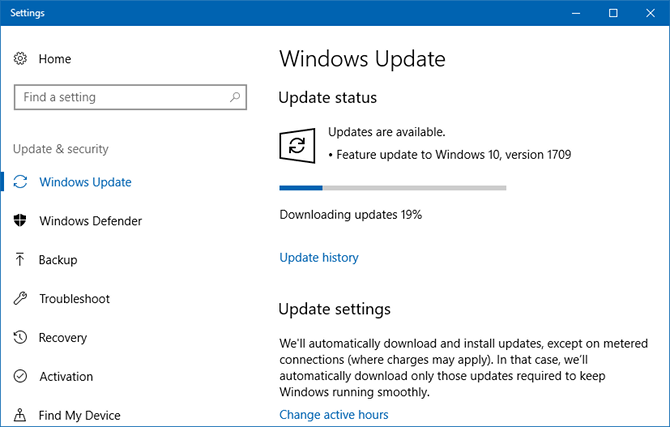
Можда сте чули хорор приче о програму Цреаторс Упдате и Фалл Цреаторс Упдате, а можда мислите да је боље да потпуно онемогућите ажурирања, чак и у светлу сјајних нових функција у којима бисте могли уживати.
Али постоји један велики разлог зашто треба да ажурирате: исправке грешака и закрпе за сигурност. Знаш не желите да оставите свој рачунар рањив на експлоатације и рупе. Ако будете у току са закрпама, смањит ћете дио ризика од хватања гадног злонамјерног софтвера.
Да бисте инсталирали Виндовс Упдатес:
- У менију Старт потражите Виндовс упдате, а затим изаберите Подешавања Виндовс Упдате.
- Кликните на Провери ажурирања да видите да ли су доступне било какве исправке. На ново инсталираној копији оперативног система Виндовс 10 вероватно ћете је наћи многи чека на ажурирање.
- Причекајте да се ажурирања преузму и припреме.
- Када буде затражено, кликните на Рестарт сада да примените исправке.
Сазнајте више о како управљати Виндовс Упдате Како управљати Виндовс Упдатеом у систему Виндовс 10За контролу наказа, Виндовс Упдате је ноћна мора. Ради у позадини и одржава ваш систем безбедним и несметаним радом. Показујемо вам како то функционише и шта можете прилагодити. Опширније , шта урадити када се Виндовс Упдате заглави Када се Виндовс Упдате заглави, покушајте овоДа ли вам Виндовс Упдате задаје главобољу? Саставили смо седам савета који ће вам помоћи да се он не залепи. Опширније , и како привремено онемогућити Виндовс Упдате 7 начина да привремено искључите Виндовс Упдате у Виндовс-у 10Виндовс Упдате чува ваш систем закрпљеним и безбедним. У оперативном систему Виндовс 10 наклонили сте се Мицрософтовом распореду, осим ако не знате скривена подешавања и промене. Дакле, држите Виндовс Упдате под надзором. Опширније .
2. Инсталирајте најновије управљачке програме
А управљач уређајем је део софтвера који повезује и контролише како одређени уређај функционише када је повезан на систем. Другим речима, управљачки програми омогућавају Виндовс-у да комуницира са хардвером, а да не знају како је сам хардвер програмиран.
Возаче обезбеђују произвођачи хардвера, а попут већине софтвера на свету, возачи никада нису савршени. Понекад су гњаваже. Други пут једноставно застаревају, на пример када се оперативни систем ажурира и изгубе функционалност или перформансе.

Ажурирање управљачких програма важно је из два разлога: један, како би били сигурни да све хардверске функције остају доступне, и две, како бисте били сигурни да ваш хардвер ради оптималним перформансама.
О томе смо написали два цела чланка, укључујући како пронаћи и заменити застареле управљачке програме Како пронаћи и заменити застареле Виндовс драјвереВаши возачи су можда застарели и потребно им је ажурирање, али како знати? Ево шта треба да знате и како то да решите. Опширније и преузимање контроле над ажурирањима управљачких програма Вратите контролу над ажурирањима управљачких програма у систему Виндовс 10Лош Виндовс возач може вам упропастити дан. У систему Виндовс 10 Виндовс Упдате аутоматски ажурира управљачке програме хардвера. Ако трпите последице, покажите нам како да вратите свој возач и блокирамо будућност ... Опширније . Звучи много сложеније него што јесте. Срећом, Виндовс 10 је ажурирао управљачке програме релативно безболно, тако да их не игноришите!
3. Инсталирајте Ессентиал Софтваре
Иако Виндовс 10 долази са пуно софтвера, ниједан од њих није баш практичан. Да бисте систем поставили за свакодневно коришћење, мораћете да га инсталирате прави софтвер. Ако нисте сигурни одакле започети, ево неколико најбољих полазишта.
Инсталирајте антивирусни софтвер
Браве на вратима можда нису стопостотно ефикасне у одвраћању провалника, али да ли то значи да ћете прекинути закључавање врата ноћу? Наравно да није, а исто важи и за антивирусни софтвер: несавршен, али ипак добра идеја.

У једну руку, Виндовс Дефендер је бољи него ништа. Са друге стране, можете и боље.
Препоручујемо један од ови бесплатни интернет безбедносни апартмани 5 најбољих бесплатних Интернет Сецурити сетова за ВиндовсКојем пакету безбедности највише верујете? Погледали смо пет најбољих бесплатних безбедносних пакета за Виндовс, који нуде антивирусне, анти-малваре и заштитне функције у реалном времену. Опширније да бисте заштитили свој систем Поред тога, препоручујемо преузимање бесплатне верзије система Малваребитес и изводите га једном недељно или тако некако. Држите га инсталираним јер је кључно за откривање и уклањање злонамјерног софтвера Комплетан водич за уклањање злонамјерног софтвераОвих је дана злонамерни софтвер свуда присутан, а искорјењивање злонамјерног софтвера из вашег система дуготрајан је процес, за који су потребне упуте. Ако мислите да је ваше рачунало заражено, ово је водич који вам је потребан. Опширније !
Инсталирајте веб софтвер
Мислим да то није Мицрософт Едге то лоше, али има их још увек озбиљна питања која је потребно ријешити. Од овог писања не можемо га препоручити за употребу као свакодневни веб претраживач.
Уместо тога, требало би да погледате у нови прегледач Фирефок Куантум Фирефок Куантум стиже да изазове Гоогле ЦхромеФирефок Куантум је бржи, љепшег изгледа, струјнији и кориснији и можда ће моћи да Цхромеу покрене свој новац. Свакако користи мање РАМ-а ... Опширније . Изграђен од темеља, Фирефок Куантум се може похвалити брзином муње и лаганом употребљивошћу. Ако вам се не свиђа Фирефок, онда Опера би вам требала бити следећа пажња Пребацио сам се са Цхроме-а на Оперу и више се не враћамБило који прегледач ради. Постоји само један разлог да одаберете један преко другог: то је више у складу са начином на који желите да прегледавате веб. И ви бисте више вољели Опера. Опширније . А ако не Опера, онда је Цхроме увек снажна повратна позиција (али Цхроме долази са својим низом проблема 10 досадних проблема са Цхромеом и како их поправитиАко имате проблема са Цхроме-ом, дошли сте на право место. У овом ћемо чланку погледати неке од најчешћих недостатака и пружити смјернице како их исправити. Опширније ).
Инсталирајте софтвер за медије
Музика и видео, два најважнија облика забаве данас. Ако срећно користите Спотифи и Нетфлик, не морате заиста ништа да инсталирате. Али ако и даље радије преузимате музику и видео записе, ево шта вам треба.
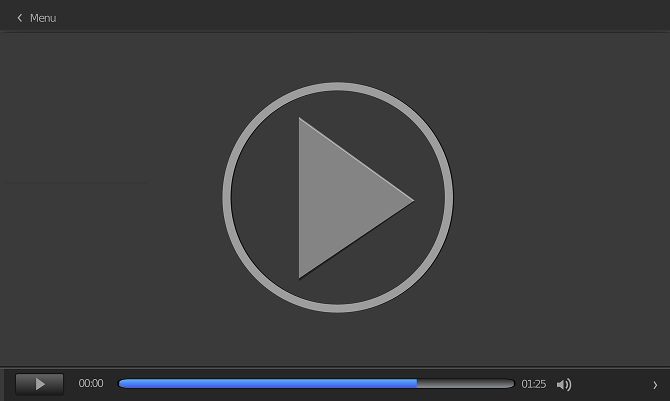
Ништа не туче ВЛЦ Медиа Плаиер. Бесплатан је, опен соурце, тестиран временом, са значајкама и има одличне перформансе чак и на слабо машинама. Желите нешто блиставије или можда још лаганије? Погледајте ове алтернативни бесплатни медијски плејери.
Што се музике тиче, фообар2000 и даље остаје краљ после свих ових година. Потпуно је бесплатан, проширив помоћу додатака, врло прилагодљив, изузетно лаган и подржава скоро сваки формат. Ако желите још слаткиша за очи, узмите у обзир ове алтернативни бесплатни музички плејери 5 најбољих бесплатних музичких плејера за ВиндовсПреузимање музике и даље има своје предности. Као прво, можете да пуштате музику чак и када немате приступ интернету. Али који музички плејер треба да користите? Овде пронађите најбоље бесплатне музичке плејере. Опширније .
Инсталирајте софтвер за продуктивност
Само ви можете одлучити који софтвер вас чини продуктивнијим. Оно што делује за мене можда не ради за вас и обрнуто. Речено је, ево неколико апликација које обично доводе до веће продуктивности. Слободно бирајте међу њима.
- Клијенти е-поште (Тхундербирд вс. Маилспринг вс. Силпхеед 5 најбољих бесплатних клијената за е-пошту за ваш десктоп рачунарЖелите најбољег клијента бесплатне е-поште? Саставили смо најбољи софтвер за е-пошту за Виндовс, Мац и Линук који вас неће коштати више. Опширније )
- Канцеларијски пакет (Мицрософт вс. ЛибреОффице вс. ВПС Који Оффице Суите је најбољи за вас?Бићете притиснути да пронађете посао који не захтева неку врсту обраде речи или бројева. И можда се питате, да ли је Мицрософт Оффице заиста најбоље решење? Ево опција. Опширније )
- Биљешке и свеске (ОнеНоте вс. Еверноте Еверноте вс. ОнеНоте: Која апликација за узимање белешки је права за вас?Еверноте и ОнеНоте су невероватне апликације за узимање белешки. Тешко је изабрати између ово двоје. Упоређивали смо све, од интерфејса до организације напомена да бисмо вам помогли да одаберете. Шта најбоље ради за вас? Опширније )
- Похрана и синхронизација у облаку (Дропбок вс. Гоогле Дриве вс. Један погон Дропбок вс. Гоогле Дриве вс. ОнеДриве: Која је складишта у облаку најбоља за вас?Да ли сте променили начин размишљања о складишту у облаку? Популарним опцијама Дропбока, Гоогле диска и ОнеДривеа придружили су се и други. Ми вам помажемо да одговорите коју услугу складиштења у облаку треба да користите. Опширније )
- ПДФ читач (Суматра вс. СлимПДФ вс. ПДФ-КСЦханге 4 врло лагане алтернативе Адобе Реадер-уДа ли и даље користите Адобе Реадер за ПДФ документе? Време је да пређете на алтернативни ПДФ читач који је лаган, брзо се лансира и истовремено чува ваше документе. Опширније )
- Извлачење архиве (ВинЗип вс. ВинРАР вс. 7-Зип Како издвојити датотеке из ЗИП-а, РАР-а, 7з-а и других уобичајених архиваДа ли сте се икада суочили са .рар датотеком и питали сте се како је отворити? Срећом, с правим алатима је једноставно управљање ЗИП датотекама и другим компримованим архивама. Ево шта треба да знате. Опширније )
- Претрага система (Еверитхинг вс. Лоокеен вс. Листа 13 најбољих бесплатних алата за претрагу за Виндовс 10Виндовс претрага је добра само за основну и лежерну употребу. Ако често претражујете Виндовс, можда ће вам бити боље с одличним алатом за претрагу треће стране. Опширније )
4. Промените подразумевана подешавања Виндовс-а
Подешавања ван оквира за Виндовс 10 нису ни за кога оптимална. Наравно, систем би могао бити употребљив, али вероватно нећете имати добро искуство. Најбоље је то персонализовати одмах па ћете се касније моћи населити и не бринути о томе.
Промените подразумеване апликације
Виндовс 10 долази са подразумеваним апликацијама за руковање свакодневним активностима, али нису баш добре. Након што инсталирате апликације које намеравате да користите (да ли сте чули наше препоруке горе), можете их поставити као задане помоћу ових једноставних корака:
- У менију Старт потражите подразумевана апликација, а затим изаберите Подразумевана подешавања апликације.
- Изаберите жељене апликације за е-пошту, музику, фотографије, видео и прегледавање веба.
- Испод тога кликните на Одаберите задате апликације према врсти датотеке за придруживање различитих програма другим типовима датотека, као што су ПДФ, ДОЦКС, ТКСТ итд.
Онемогућите непотребне ставке за покретање
Након инсталирања Виндовс 10 и гомиле апликација других произвођача, неке од њих су се можда спретно поставиле да се покрећу при покретању. Нажалост, то може успорити ваш систем и натерати вас да причекате неколико дугих минута сваки пут када поново покренете уређај.
Да бисте онемогућили непотребне ставке за покретање у оперативном систему Виндовс 10:
- Отворите управитеља задатака помоћу Цтрл + Схифт + Есц.
- Кликните на Детаљније за прелазак на напредни приказ.
- Кликните Покренути картицу.
- Кликните десним тастером миша на сваку апликацију коју не желите да се аутоматски покрене и изаберите Онемогући да се спречи да се покрене приликом покретања.
Оптимизирајте поставке изгледа
Изненађујуће је што Виндовс 10 не делује пола. Интерфејс је модеран и анимације су пријатне, што је сјајно ако волите слаткише. Али ове појаве одликују перформансе система - много више него што бисте могли да схватите - а деактивирање неких од њих заправо може учинити да се ваш систем осећа глаткијим и одговорнијим.
Да бисте оптимизирали поставке изгледа система Виндовс 10 за ваш систем:
- У Старт мени откуцајте подесите изглед и изаберите Прилагодите изглед и перформансе оперативног система Виндовс.
- На картици Визуелни ефекти изаберите било који Нека Виндовс изабере шта је најбоље за мој рачунар (који ће успоставити здраву равнотежу између слаткиша и перформанси) или Подесите за најбоље перформансе (што ће онемогућити све карактеристике значајне за перформансе).
- Кликните на У реду.
Оптимизирајте подешавања плана напајања
Подешавања плана напајања за Виндовс 10 омогућавају подешавање различитих аспеката оперативног система који укључују потрошњу енергије. Ово је од суштинског значаја за кориснике преносних рачунара, али може бити и важно за кориснике десктоп рачунара (нпр. Колико времена пре него што се екран искључи у стању мировања). Препоручујемо „Хигх план“ за радне површине и „Баланцед план“ за преносне рачунаре.
Затим можете прилагодити план напајања помоћу ових корака:
- У менију Старт потражите план напајања и изаберите Изаберите план напајања.
- Изаберите жељени план, а затим кликните на дугме Промените подешавања плана десно.
- Кликните на Промените напредна подешавања напајања.
- Посебно би требало да уредите подешавања под Хард диск, Спавај, Тастери за напајање и поклопац, Управљање напајањем процесора, и Приказ категорије.
- Кликните на У реду.
Подешавање поставки приватности
Тачно је: Виндовс 10 чини прикупите све врсте информација о томе како користите оперативни систем. Неки су у реду с овим, али можда мислите да је то кршење приватности. Добра вест је да вам Мицрософт омогућава да искључите много ових функција. Лоша вест је да се не можеш окренути све ван. Без обзира на то, неки ће се ваши подаци наћи до Мицрософта.
Сазнајте више о томе шта се тачно добија у нашем чланку о Виндовс 10, приватност и телеметрија. Што се тиче подешавања које бисте требали прилагодити?
- Општа подешавања приватности
- Подешавања приватности телеметрије
- Подешавања приватности Мицрософт налога
- Подешавања приватности Цортане
- Подешавања приватности за Виндовс Сторе
Као што видите, морате пуно подешавати. Погледајте наш чланак на управљање приватношћу у систему Виндовс 10 Не дозволите да вас Виндовс 10 шпијунира: Управљајте својом приватношћу!Виндовс 10 вас посматра. Најновији Мицрософтов најновији оперативни систем несумњиво скупља више ваших личних података него икад раније. Показаћемо вам како да побољшате своју приватност. Опширније да бисте сазнали више о подешавању ових подешавања, укључујући и које треће апликације могу убрзати процес и олакшати вам живот.
Остала Виндовс подешавања која треба размотрити
Поред горе наведеног, можда ћете хтјети размислити о употреби а локални налог уместо Мицрософт налога Како променити подразумеване апликације и подешавања у оперативном систему Виндовс 10Ево како да промените подразумеване програме у оперативном систему Виндовс 10 ако нисте задовољни како се ОС понаша ван оквира. Опширније за општу употребу оперативног система, прилагођавање Акционог центра и његових обавештења Како прилагодити и онемогућити Виндовс 10 Ацтион ЦентерВиндовс 10 Ацтион Центер је алат за кориснике напајања. Прикупља све ваше важне нотификације и кључне пречице система на траци задатака. Показаћемо вам како да подесите свој Акциони центар до савршенства. Опширније да буде мање наметљив и персонализовање скоро сваког инча Виндовс 10 8 најбољих алата за подешавање и прилагођавање система Виндовс 10Желите да свом рачунару дате јединствен изглед? Научите како да прилагодите Виндовс 10 помоћу ових моћних алата за подешавање који покривају све ваше потребе. Опширније .
5. Подесите резервне методе
Замислите да прођете кроз све ове поставке само да бисте ухватили вирус који обрише сва ваша подешавања. Или шта ако се пробудиш једног јутра и твој хард диск је мртав? Можда је члан породице обрисао важну датотеку, а ви то не схватате док одавно није прошло.
Све ове хипотетике указују на једну истину: морате да направите резервну копију података!
Никада раније нисте направили резервне копије? То је сасвим у реду. Посаветујте се са нашим водич за прављење резервних копија и враћање података у Виндовс 10 Водич за сигурносну копију и враћање у ВиндовсДогађају се катастрофе. Ако нисте спремни да изгубите своје податке, потребна вам је добра рутина прављења резервних копија за Виндовс. Показаћемо вам како да припремите резервне копије и вратите их. Опширније да научите све што требате да знате, укључујући то како раде резервне копије, где се смештају резервне копије, колико често треба да правите резервне копије података, који софтвер користите итд. Такође погледајте наш чланак о које датотеке желите да направите резервну копију и које прескочите Сигурносна копија 101: Виндовс датотеке и мапе које бисте увијек требали правити сигурносне копијеПодржавате ли праве ствари? Показаћемо вам које датотеке и мапе увек треба да правите резервне копије и где их можете пронаћи у Виндовс-у. Опширније .
Сада би ваша Виндовс 10 машина требала бити спремна за рад! Постоје ли неки други савети који су нам недостајали? Јавите нам у коментарима испод!
Јоел Лее има Б.С. у области рачунарске науке и преко шест година професионалног писања. Главни је уредник МакеУсеОф-а.


